Cómo restablecer de fábrica su Android TV

Llega un momento en la vida de todos los usuarios cuando tienen que restablecer algo a su valor predeterminado de fábrica. Tal vez el dispositivo no funciona bien y necesita un nuevo comienzo, te estás deshaciendo de él o quieres un borrón y cuenta nueva por alguna otra razón. La buena noticia es que es increíblemente fácil restablecer de fábrica tu Android TV Box, independientemente del fabricante.
Lo primero que debes hacer es saltar al menú Configuración dirigiéndote a la parte inferior de la pantalla de inicio y seleccionando el ícono de engranaje.
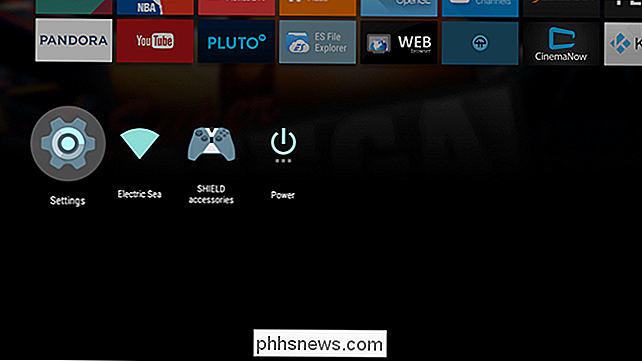
Desde allí, busque y seleccione la opción "Almacenamiento y descanso".
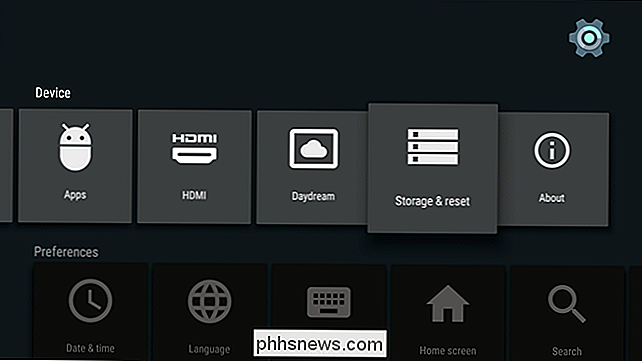
Este menú es simple, ya que solo hay dos opciones: "Almacenamiento interno" y "Restablecer datos de fábrica". Desea que último.
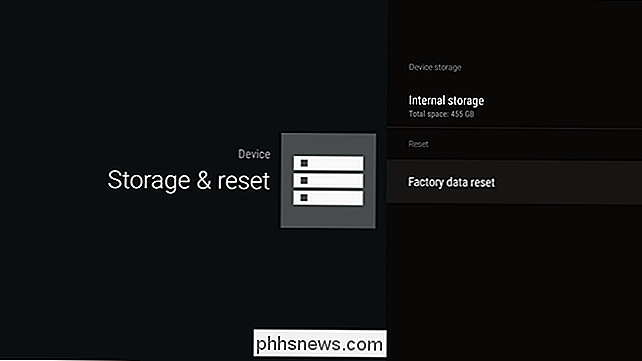
Dependiendo del cuadro que esté usando, podría haber algunas opciones aquí. Por ejemplo, Nexus Player solo ofrecerá opciones de "Restablecimiento total" y "Cancelar", donde SHIELD de NVIDIA también tiene una opción de "Restablecimiento rápido". Seleccione el que tenga más sentido para su situación: si planea deshacerse por completo de la caja, siempre haga un "Restablecimiento completo".
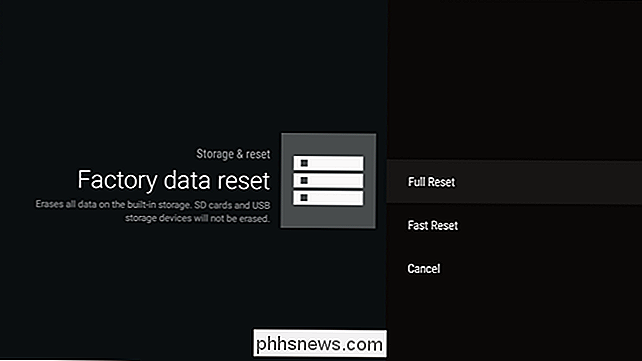
Una vez que haya seleccionado la opción deseada, habrá una pantalla más confirmando que estás seguro de que eso es lo que quieres hacer. Seleccione "Aceptar" (o lo que sea que la confirmación para su caja particular es) para comenzar.
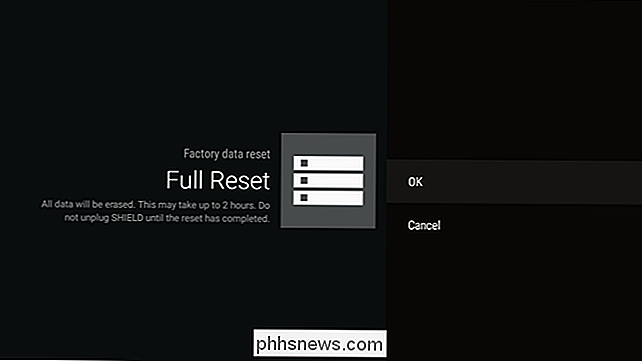
Dependiendo de la cantidad de almacenamiento que tenga su dispositivo, esto podría llevar bastante tiempo. Mi SHIELD de 500GB señala que un restablecimiento de fábrica podría demorar hasta dos horas. La buena noticia es que no tienes que sentarte y mirarlo; de todos modos, el proceso está en piloto automático. Podrías salir o algo así. He oído que está bien.
Restablecer de fábrica cualquier dispositivo Android es simple, pero una parte muy necesaria para ser un propietario responsable. Incluso si planea guardar la caja, siempre es bueno saber cómo comenzar de nuevo si todo parece ir mal.

Cómo habilitar las actualizaciones automáticas de seguridad en Ubuntu Server
No hay nada más tedioso como administrador de sistemas que ejecutar actualizaciones de seguridad en una docena de servidores todos los días. Afortunadamente Ubuntu le permitirá automatizar actualizaciones de seguridad estables para que nunca esté en riesgo. Todo lo que necesita hacer es ejecutar este único comando en su servidor: sudo dpkg-reconfigure -plow desatendido-actualizaciones Si recibe un error acerca de que el paquete no está instalado, ejecútelo primero: sudo apt install unattended-upgrades Si ha iniciado sesión como root, puede omitir el sudo, por supuesto.

Cómo usar auriculares y parlantes Bluetooth con Apple Watch (para escuchar música)
El Apple Watch está repleto de características que no son inmediatamente visibles a primera vista. La aplicación de música en el reloj de inmediato (e intuitivamente) controla la aplicación de música en su iPhone, pero también puede ser independiente como su propio dispositivo similar al iPod habilitado para Bluetooth.



